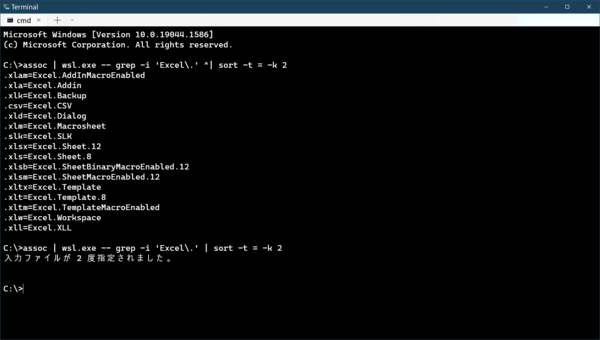wsl.exeを使うことで、cmd.exeからLinuxのコマンドを利用できるようになる。このときにcmd.exeのパイプ記号(バーチカルバー)「|」を使って、Win32側とLinux側のコマンドの出力を異なる環境側で処理することも可能だ。
単に相手側のコマンドを起動したり、パイプでデータを渡すことは難しくないが、相手側でもパイプ処理をしたり、複数のコマンドを起動させるとなると、特殊文字のエスケープなどが必要になる。
ここでは、cmd.exeからWSLを使いLinuxコマンドと連携させる方法を解説する。使い慣れたcmd.exeを使い、必要に応じてLinuxのコマンドを使いたいと思うこともある。cmd.exe側からLinux側のパイプ処理などを使うには、cmd.exeの特殊文字のエスケープが必要だが、規則は単純でそれほど難しくない。
なお、cmd.exeからWSL側のコマンドを起動するには、
wsl.exe --
wsl.exe -e
wsl.exe --exec
の3つの記述方法がある。ここでは最初の形式を使うが、「wsl.exe」は「wsl」と略すことも可能である。
相手側でも複数のコマンドを起動させたい
たとえば、Win32コマンドの出力から特定のパターンを持つ行を抜き出し、その結果を並べ替えるとしよう。assoc内部コマンドを使って、拡張子と処理プログラムの対応を調べる。Excelに関連付けられている拡張子を探し、コマンド名で並べ替えるには、
assoc | wsl.exe -- grep -i 'Excel\.' ^| sort -t = -k 2
とする。Win32側には、文字列検索で正規表現も利用可能なFindStrコマンドやsortコマンドもあるが、機能が大きく違う。
grepコマンドは、入力データからExcelという文字列を大文字小文字の区別なく検索するものだ。これは、Windowsのfindstrコマンドでも「findstr /I "Excel"」で処理できる。しかし、次のsortコマンドでは、assocコマンドの出力で拡張子と実行プログラムを区切る「=」をソートする入力行のフィールド(列)区切り文字として使い、先頭にある拡張子ではなく実行プログラムで並べ替えする。残念ながらWindowsのsort.exeにはここまでの機能はない。
ここで注意するのは、2つめのパイプ文字にエスケープ文字「^」がついていることだ。「wsl.exe --」以降の部分は、Linux(bash)のコマンドとして実行したい。このとき、2つめのパイプ文字を「^」でエスケープすることで、後ろの「sort -t = -k 2」は、wsl.exeに渡される。
もし、2つめのパイプ文字にエスケープ文字「^」がないと、後半部分は、Win32のコマンドとして解釈され、sortでWin32のsort.exeが起動する。しかし、sort.exeはオプション「-t = -k 2」を処理できずエラーとなる。
cmd.exeなどのコマンドラインインタプリタでは、ユーザーが入力したコマンドラインをまず、cmd.exeが解釈する。このとき、パイプ文字などの「特殊文字」は、コマンドラインの区切りと判定される。パイプ文字による複数のコマンドの連携は、cmd.exeの機能で、パイプ文字を基準にしてその前のコマンドと後のコマンドを判定するためだ。

cmd.exeでは入力行を解釈するとき、パイプ文字やリダイレクト文字などの特殊文字をコマンドの区切り位置のヒントとして使う。このため、特殊文字をエスケープ処理しておかないと、wslコマンド側の引数として解釈されない
エスケープ文字「^」を使うことで、Win32側ではパイプ文字としての意味を持たなくなり、単なる文字となる。そのため、後半の「^| sort -t = -k 2」は、wsl.exeの引数として処理される。このとき、エクケープ文字は削除されてwsl.exeに引数として渡される。
このようにwsl.exeを使ってLinux側でもパイプ文字による連続処理をさせたい場合には、パイプ文字をエスケープして渡せばよい。
もう少し複雑な場合はこうする
もう少し複雑な例をやってみよう。DIRコマンドの出力からフォルダーを探し、その数を数える。ただし、どのフォルダーにもある「.」と「..」は含まれないようにしたい。これには、
dir | wsl.exe -- grep -P '^
とする。Linux側のgrepコマンドに渡す正規表現文字列に「<」「>」「^」が含まれているため、それぞれの前にエスケープ文字をつける必要がある。
WSL側コマンドの実行時に、エスケープが必要な特殊文字には、以下の表のようなものがある。
| 特殊文字 | 意味 |
|---|---|
| & | コマンドの区切り(&&として使う) |
| < | リダイレクト記号 |
| > | リダイレクト記号 |
| | | パイプ |
| ^ | エスケープ文字 |
| % | 環境変数 |
cmd.exeでは、こうした文字を、WSL側で処理させたい場合には、「^」を前に置いてエスケープ処理をする。エスケープ文字「^」を普通の文字として扱いたい場合には「^^」と指定する。
「%」に関しては、環境変数へ展開される場合のみエスケープが必要になる。しかし、その判断をいちいちするより、常にエスケープ文字を付けるようにするほうが、何も考える必要がなく、ラクである。
もう1つ注意を要するのがダブルクオートで囲まれている部分に含まれる特殊文字だ。cmd.exeでは、コマンドラインの引数部分でダブルクオートで囲まれた部分に含まれる特殊文字は通常文字として扱われる。このため特殊文字をエスケープする必要はない。前述のdirコマンドを処理するgrepコマンドもダブルクオートを使うと
dir | wsl.exe -- grep -P "
と記述できる。ただし、bashでは、シングルクオートとダブルクオートでは意味が異なるため、必ずしもダブルクオートが利用できるとは限らない点に注意が必要だ。

この連載の記事
-
第511回
PC
TFS/ReFS/FAT/FAT32/exFAT/UDF、Windows 11で扱えるファイルシステムを整理する -
第510回
PC
PowerShellの「共通パラメーター」を理解する -
第509回
PC
Windowsにも実装された、生成AIと他のシステムを接続するためのプロトコル「MCP」とは何か? -
第508回
PC
Scalable Vector Graphics(SVG)そもそも何なのか? -
第507回
PC
Windows 11の「開発者モード」とは何か? -
第506回
PC
Windows 11は早くも来秋登場の26H2プレビューの準備が始まる -
第505回
PC
結構変化しているWindows 11のエクスプローラーの基本設定を見直す -
第504回
PC
新しいOutlookとOutlook Classic、そろそろ古いOutlookとExchangeの組み合わせは引退の頃合いか -
第503回
PC
機能が増えたこともあり、寄せ集めから統合化に進むWindowsの便利ツール「PowerToys」 -
第502回
PC
Windows 11でBluetoothのオーディオ新規格「Bluetooth LE Audio」を試す -
第501回
PC
Windows 11 Ver.25H2での変更点、新機能を整理する - この連載の一覧へ